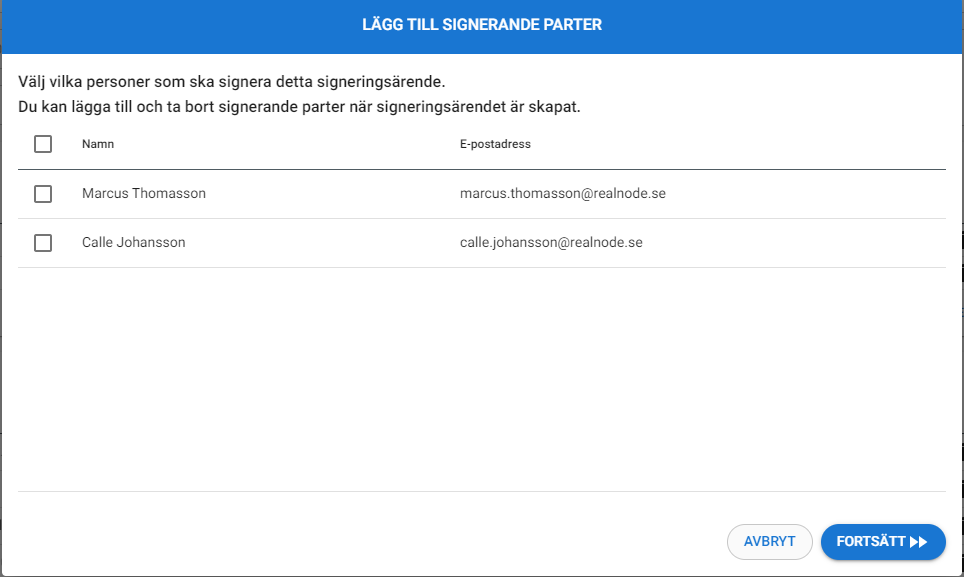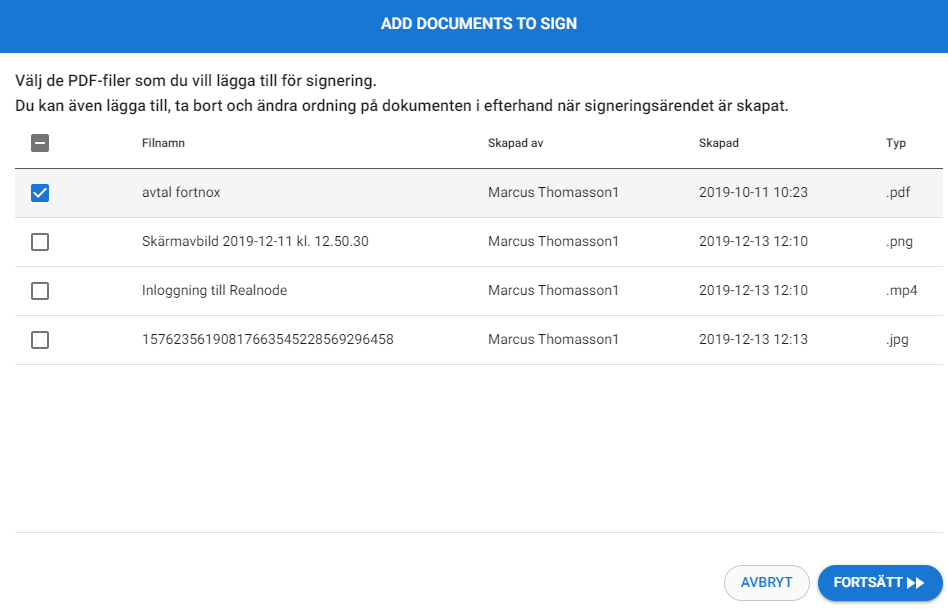Elektronisk signering
Introduktion
Nu behöver du inte lägga tid på att samla in fysiska signaturer till protokoll, avtal och kontrakt. Under Elektroniska signaturer har du möjlighet att ladda upp dokument och samla in elektroniska signaturer via Bank Id.
Med några få klick kan du skapa ett signeringsärende, lägga till de signerande parterna och ladda upp det dokument som ska signeras.
Nedan följer en beskrivning på hur du går tillväga för att börja arbeta med elektroniska signaturer.
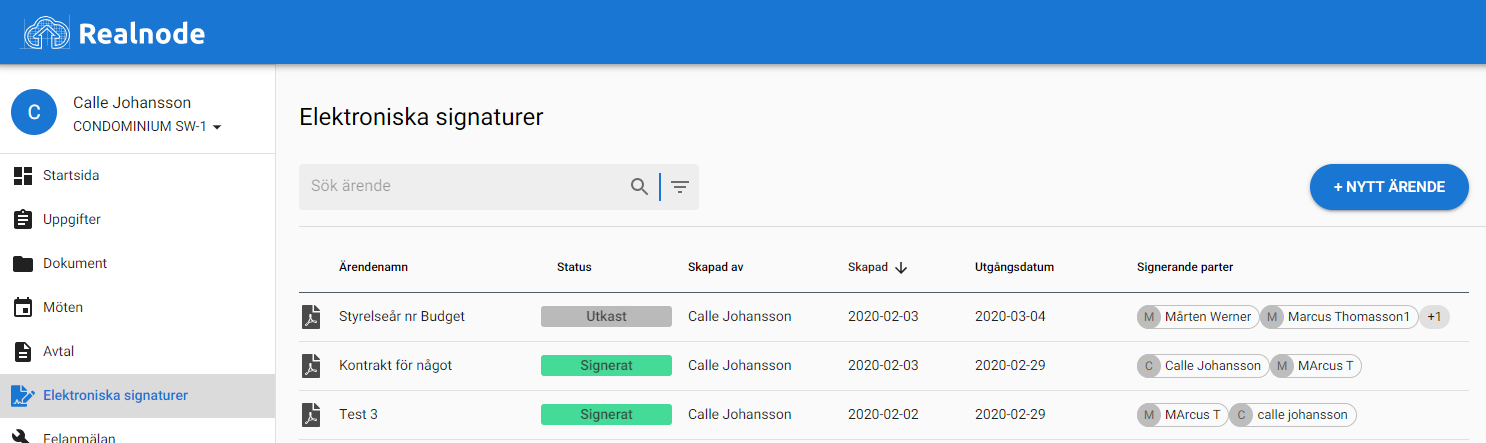
I listan får du en tydlig översikt över de signeringsärenden som är skapade för din förening. Du ser namnet på ärendet, vilken status ärendet har, vem som har skapat det, när det går ut och vilka som är signerande parter.
För att se ytterligare detaljer så klickar du på raden för det aktuella signeringsärendet.
Skapa nytt signeringsärende
För att skapa ett nytt signeringsärende så klickar du på knappen +Nytt ärende i listan.
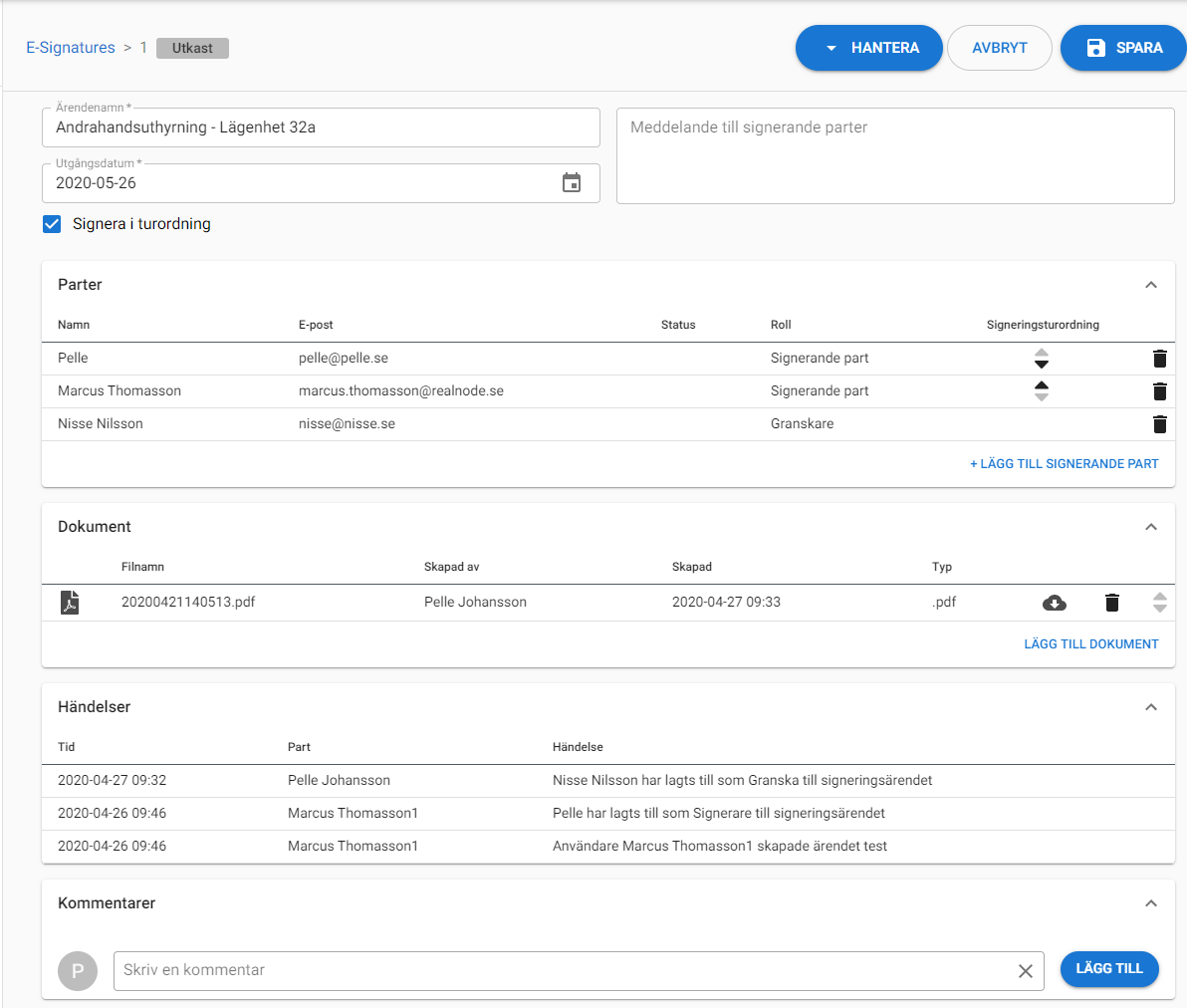
Ärendenamn* - Börja med att ge signeringsärendet ett beskrivande namn. Detta kommer visas för alla signerande parter när ärendet skickas ut för signering.
Meddelande till signerande parter - Detta är ett frivilligt fält som används om man vill skriva ett meddelande till alla signerande parter. Meddelandet kommer visas i inbjudan att signera som skickas ut via mail till samtliga signerande parter.
Utgångsdatum* - Här anger du det datum då alla signerande parter senast måste ha signerat dokumenten. Det går ut en automatisk påminnelse till alla som ej signerat ärendet ett par dagar innan det utgår. Om ett ärende utgår innan alla har signerat det så får det status Utgått. Det finns möjlighet att backa ärendet till Utkast igen och skicka ut det på nytt. Alla ev. signaturer som gjorts måste då göras om.
Signera i turordning - Att signera i turordning innebär att man anger i vilken ordning som signerande parter ska signera ett dokument. Om man kryssar för detta val så visas det pilar i listan med de signerade parterna. Genom att klicka på pilarna så kan man sortera listan i den turordning man vill att de signerande parterna ska signera. Ett exempel kan vara vid andrahandsuthyrning. Då kanske man vill att den som ska hyra ut sin lägenhet signerar först, därefter går ett mail ut med inbjudan att signera till den som ska hyra lägenheten och sist går det ut en signeringsinbjudan till någon i styrelsen.Om man inte kryssar i "Signera i turordning" så får alla signerande parter en inbjudan att signera samtidigt. Detta fungerar bra i de allra flesta fall.
SPARA - När du fyllt i Ärendenamn och Utgångsdatum så behöver du spara innan du kan jobba vidare med signeringsärendet.
Signerande parter
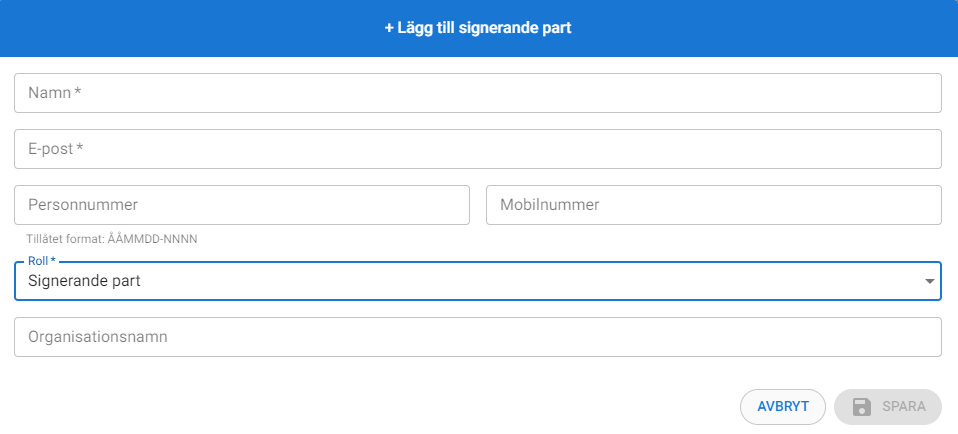
Parter - Här listas de som ska signera ärendet eller få information när ärendet är signerat. Användaren som skapar signeringsärendet läggs automatiskt upp som en signerande part.
Klicka på länken Lägg till signerande part under listan över parter Fyll i Namn och E-post. Om personen ska signera med Bank Id så rekommenderas att fylla i Personnummer. Då sker en kontroll att rätt person signerar med sitt Bank Id. Om personen saknar Bank Id så kan denne signera via SMS-kod. Fyll då i personens mobiltelefonnummer.
Roll - Här kan du välja mellan Signerande part eller Granskare. Rollen Signerande part betyder att personen ska signera ärendet. Rollen Granskare betyder att personen kommer få ett e-postbrev när alla parter har signerat och granskaren kan då ladda ner det signerade dokumentet.
Organisationsnamn - Om den signerande parten företräder ett företag eller en organisation kan detta anges i fältet Organisationsnamn.
Efter att ett signeringsärende har skickats och fått status Skickat så finns det möjlighet att kopiera den specifika länken för respektive signerande part.Detta kan ni använda om någon signerande part inte mottagit mailet med signeringsinbjudan.
För att kopiera den unika länken så klickar ni på en signerande part i listan. I formuläret som öppnas hittar ni knappen Kopiera länk.Ett klick på den knappen kopierar länken till urklippsminnet och kan därefter till exempel klistras in i ett mail.
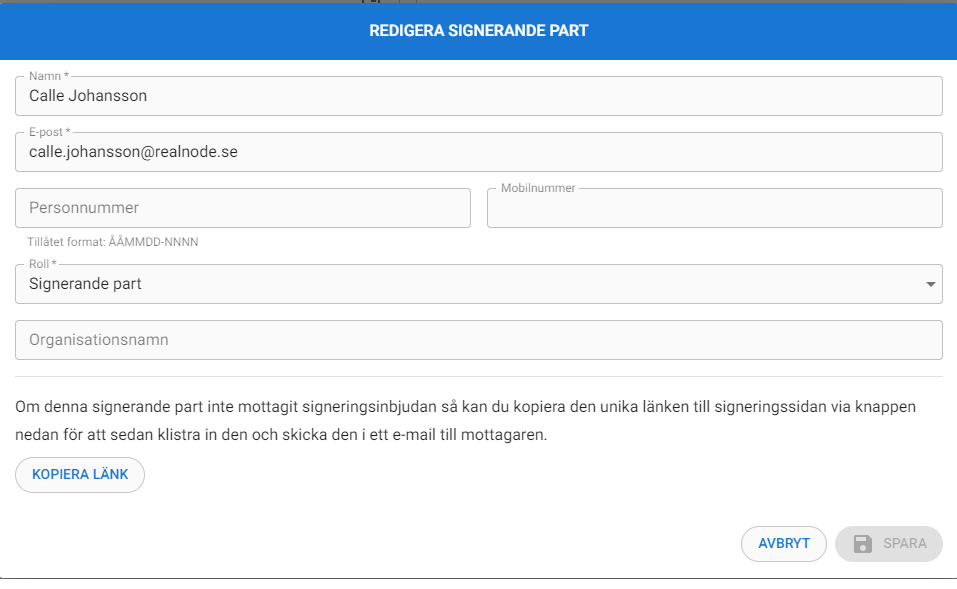
Dokument
Du kan ladda upp ett eller flera dokument till signeringsärendet. Dokumenten kommer automatiskt att slås ihop till ett dokument när det skickas ut för signering. Dokumentet måste vara av filtypen PDF.
Rekommendationen är att du placerar huvudavtalet överst i listan och därefter eventuella bilagor. Du kan sortera dokumenten i listan med hjälp av pilarna. Dokumenten kommer slås samman i den ordningen som de ligger i listan.
Händelser
I listan med händelser kommer du att kunna följa allt som sker med signeringsärendet.
Kommentarer
Här kan du och dina kollegor i styrelsen skriva kommentarer, noteringar och kommunicera kring signeringsärendet.
Hantera signeringsärende
Skicka för signering
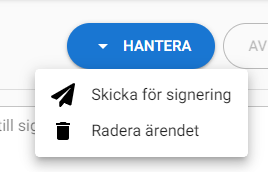
Alla signerande parter får nu ett e-postbrev med en länk till dokumentet och instruktioner hur man signerar. Signeringsärendet får status Skickat och det blir samtidigt låst för redigering.
Återkalla ärendet
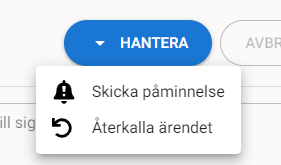
OBS! Om någon redan hunnit signera ärendet så kommer alla signaturer bli ogiltiga och måste göras om i det fall ärendet ska skickas ut på nytt.
För att kunna redigera ärendet och skicka ut det på nytt så måste du göra ärendet till ett Utkast igen. Se nedan.
Återgå till Utkast
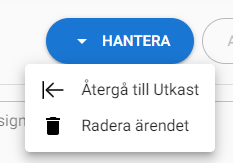
När ett ärende är i status Återkallat, Avvisat eller Utgånget kan du ändra status till Utkast igen för att kunna jobba vidare med det. Notera att om någon av de signerande parterna har signerat ärendet så kommer de signaturerna att ogiltigförklaras när ärendet Återkallas, Avvisas eller Utgår. Om du väljer att ändra status till Utkast och skicka ut det på nytt så måste alla signera ärendet på nytt.
Status på signeringsärende
Utkast - Signeringsärendet är i status utkast medan du jobbar med det. När ärendet har denna status så är det möjligt att redigera alla delar.
Skickat - En inbjudan att signera ärendet är skickat till samtliga signerande parter. Ärendet går ej att redigera när det är i status Skickat. För att kunna ändra något på ärendet måste det återkallas och återgå till status Utkast igen.
Signerat - Samtliga parter har signerat ärendet. Du kan nu se och ladda ner det signerade dokumentet.
Utgånget - Om ett signeringsärende får status Utgånget betyder det att signeringsärendet inte blev signerat innan utgångsdatumet gick ut. Tre dagar innan ärendet går ut så kommer det gå ut en automatisk påminnelse till alla signerande parter som ej ännu har signerat.
Återkallat - Ett ärende har blivit återkallat av en styrelseledamot i föreningen. Från status Återkallat kan man ändra status till Utkast via Hantera-menyn. I status Utkast kan du redigera ärendet och skicka ut det på nytt.
Avvisat - En av de signerande parterna har avvisat att signera ärendet. Den som avvisar måste skriva en kommentar om varför parten valt att avvisa ärendet. Kommentaren kan du läsa via Hantera-menyn eller genom att klicka på raden Om någon har hunnit att signerat ärendet så kommer de signaturerna att bli ogiltiga. Från status Avvisat kan man ändra status till Utkast via Hantera-menyn. I status Utkast kan du redigera ärendet och skicka ut det på nytt.
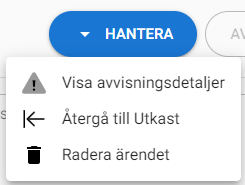
Skapa signeringsärende från ett Möte
Det finns möjlighet att skapa ett signeringsärende direkt från ett möte.
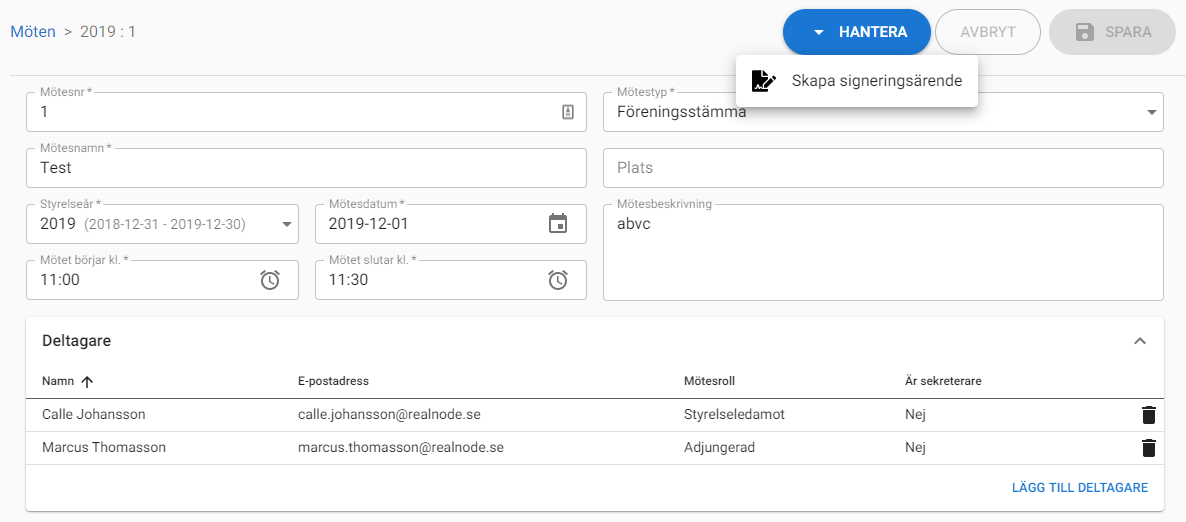
Välj Skapa signeringsärende via Hantera-menyn.
Du kommer då in i en guide där du har möjlighet att välja vilka av mötesdeltagarna som ska läggas upp som signerande parter på signeringsärendet. I steg två får du välja vilka av dokumenten som är kopplade till mötet som ska läggas till på signeringsärendet.
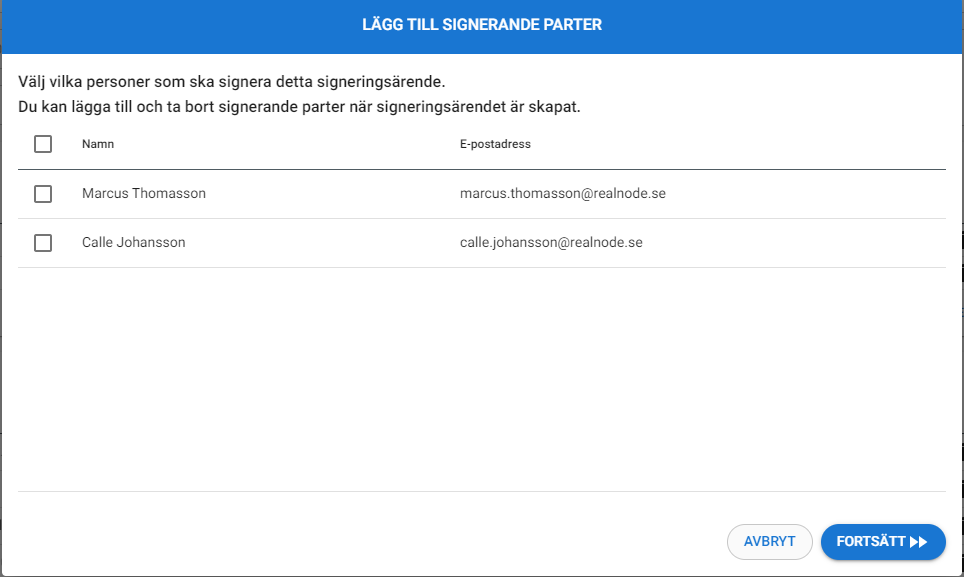
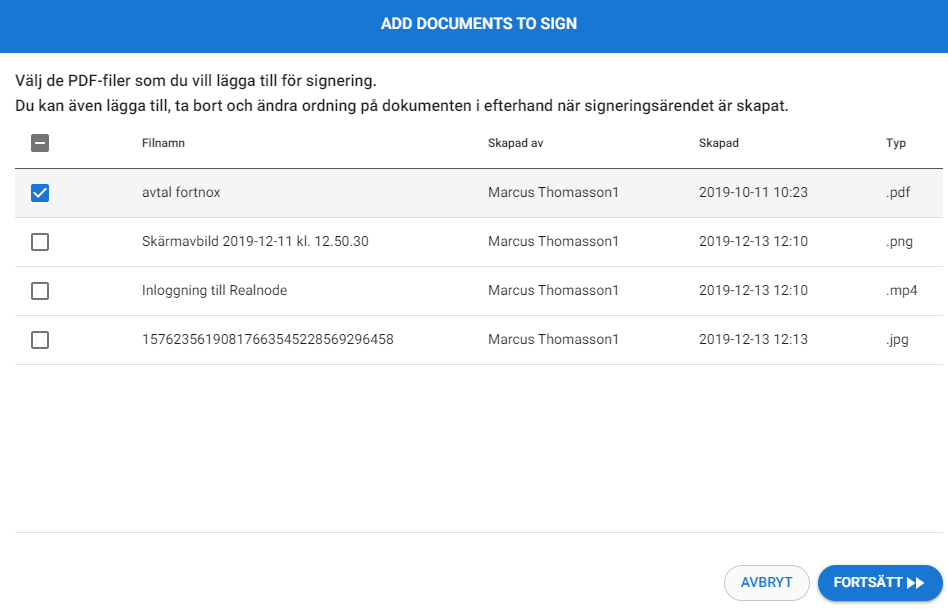
Skapa signeringsärende från ett Avtal
Du kan enkelt skapa ett signeringsärende direkt från ett Avtal.
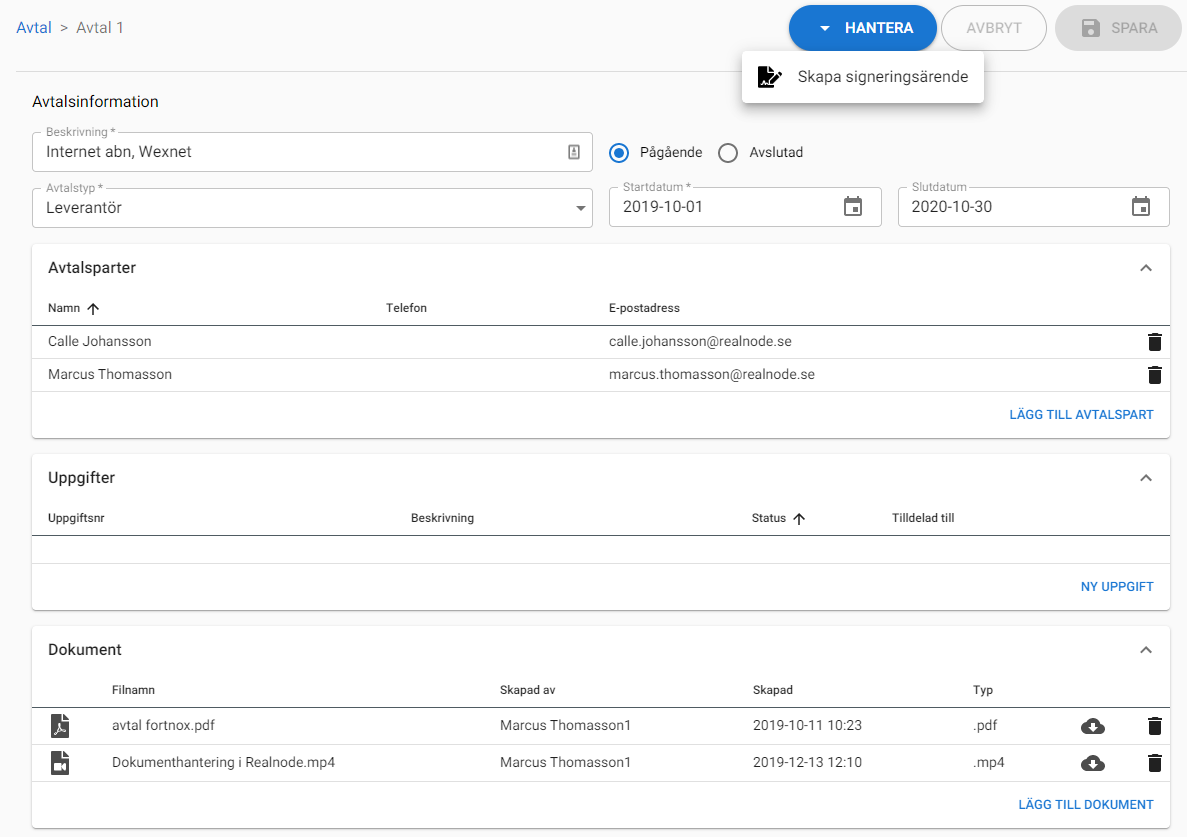
Välj Skapa signeringsärende via Hantera-menyn.
Du kommer då in i en guide där du har möjlighet att välja vilka av motparterna som ska läggas upp som signerande parter på signeringsärendet. I steg två får du välja vilka av dokumenten som är kopplade till avtalet som ska läggas till på signeringsärendet.
Notera att signeringsärendet går att redigera efter att det är skapat så du kan enkelt byta namn på det samt lägga till och ta bort signerande parter och dokument.